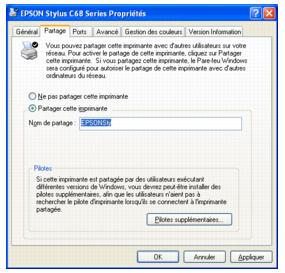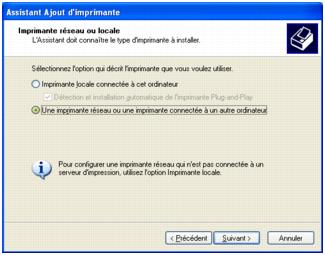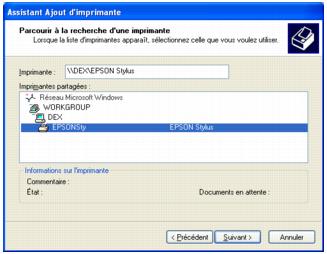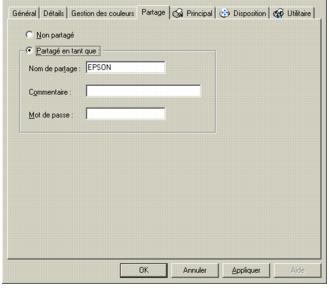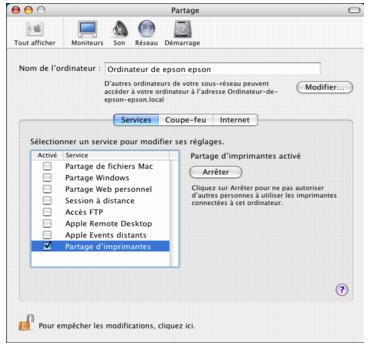Configuration de l'impression réseau
Windows XP et 2000
La présente section explique comment configurer l'imprimante Epson Stylus C86 pour que d'autres ordinateurs sur le réseau puissent lui envoyer des travaux d'impression.
Remarque : Cette section est réservée aux utilisateurs de petits réseaux. Si votre réseau est plus important et vous souhaitez partager l'imprimante, consultez votre administrateur réseau.
Pour installer les logiciels dans Windows 2000, il faut ouvrir un session avec des privilèges d'administrateur (un utilisateur qui appartient au groupe d'administrateurs).
Pour installer les logiciels sous Windows XP, il faut ouvrir une session avec un compte d'administrateur informatique. Vous ne pouvez pas installer les logiciels si vous avez un compte d'utilisateur limité. Après l'installation de Windows XP, le compte d'utilisateur est configuré comme compte d'administrateur informatique.
Les images fournies dans la section suivante concernent Windows XP.
Configurez d'abord l'imprimante Epson Stylus C68 comme imprimante partagée sur l'ordinateur auquel elle est raccordée. Ensuite, installez l'imprimante sur chaque ordinateur qui lui accédera par réseau.
Configuration d'une imprimante partagée
Suivez les étapes ci-après pour configurer l'ordinateur de façon à partager l'imprimante avec d'autres ordinateurs sur le réseau.
- Cliquez sur Démarrer > Panneau de configuration ou Démarrer > Paramètres > Panneau de configuration, puis cliquez sur Imprimantes ou Imprimantes et télécopieurs.
- Cliquez avec le bouton droit de la souris sur l'icône de l'imprimante Epson Stylus C68, puis cliquez sur Partager.
- Sélectionnez Partagée en tant que ou Partager une imprimante, puis entrez un nom pour l'imprimante partagée.
Remarque : N'utilisez pas d'espaces ou de tirets dans le nom de l'imprimante partagée.
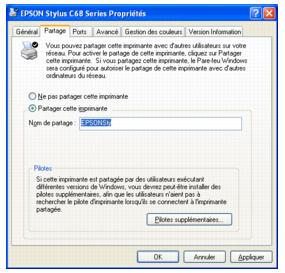
Remarque : Sous Windows XP, il se pourrait que vous deviez exécuter l'Assistant Configuration du réseau avant de configurer le partage de l'imprimante. Lancez l'assistant et suivez les instructions qui s'affichent jusqu'à ce que la fenêtre ci-dessus s'affiche.
- Si vous désirez que Windows XP ou 2000 télécharge automatiquement des pilotes pour les ordinateurs qui exécutent des versions différentes de Windows, cliquez sur Pilotes supplémentaires et sélectionnez l'environnement et les systèmes d'exploitation pour les autres ordinateurs. Cliquez sur OK, puis insérez le CD-ROM du logiciel d'impression dans le lecteur de CD-ROM de l'ordinateur. Sélectionnez le dossier de Windows Me ou 98. Cliquez sur OK pour installer les pilotes supplémentaires.
- Cliquez sur OK ou sur Fermer si vous avez installé d'autres pilotes.
Accès à une imprimante en réseau
Suivez les étapes ci-dessous pour imprimer sur l'imprimante à partir d'autres ordinateurs sur le réseau.
Remarque : L'imprimante doit être configurée comme ressource partagée sur l'ordinateur auquel elle est raccordée avant de pouvoir y avoir accès à partir d'un autre ordinateur. Pour des directives, voyez Configuration d'une imprimante partagée.
- Cliquez sur Démarrer > Panneau de configuration ou Démarrer > Paramètres > Panneau de configuration, puis cliquez sur Imprimantes ou Imprimantes et télécopieurs.
- Double-cliquez sur l'icône Ajout d'imprimante. L'Assistant Ajout d'imprimante s'ouvre.
- Cliquez sur Suivant.
- Sélectionnez Imprimante réseau, puis cliquez sur Suivant.
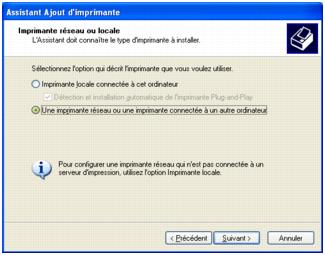
- Dans l'écran qui s'affiche, cliquez sur Suivant.
- Double-cliquez sur l'icône de l'ordinateur qui est raccordé à l'imprimante. Cliquez ensuite sur l'icône de l'imprimante Epson Stylus C68.
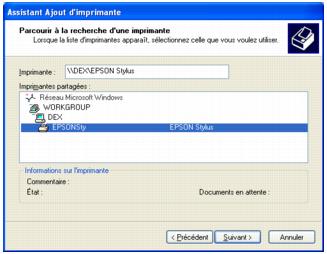
- Cliquez sur Suivant et suivez les directives qui s'affichent.
Remarque : Selon le système d'exploitation utilisé et la configuration de l'ordinateur auquel l'imprimante est raccordée, l'Assistant Ajout d'imprimante peut vous demander d'installer le pilote d'imprimante à partir du CD-ROM du logiciel d'impression. Dans ce cas, cliquez sur le bouton Disquette fournie et suivez les directives qui s'affichent.
Windows Me et 98
La présente section explique comment configurer l'imprimante Epson Stylus C68 pour que d'autres ordinateurs sur le réseau puissent lui envoyer des travaux d'impression.
Remarque : Cette section est réservée aux utilisateurs de petits réseaux. Si votre réseau est plus important et que vous souhaitez partager l'imprimante, consultez votre administrateur réseau.
Configurez d'abord l'imprimante Epson Stylus C68 comme imprimante partagée sur l'ordinateur auquel elle est raccordée. Ensuite, installez l'imprimante sur chaque ordinateur qui lui accédera par réseau.
Configuration d'une imprimante partagée
Suivez les étapes ci-dessous pour configurer l'ordinateur de façon à partager l'imprimante avec d'autres ordinateurs sur le réseau.
- Cliquez sur Démarrer > Paramètres > Panneau de configuration.
- Double-cliquez sur l'icône Réseau.
- Cliquez sur le bouton Partage de fichiers et d'imprimantes.
- Cochez la case Permettre à d'autres utilisateurs d'utiliser mes imprimantes et cliquez sur OK.

- Dans la boîte de dialogue Réseau, cliquez sur OK.
Remarque : Si une boîte de dialogue vous demandant d'insérer le CD-ROM de Windows Me ou 98 s'affiche, introduisez le CD-ROM dans le lecteur de CD-ROM de l'ordinateur et suivez les directives à l'écran.
Si une boîte de dialogue vous demandant de redémarrer votre ordinateur s'affiche, faites-le. Passez ensuite à l'étape 6.
- Dans le Panneau de configuration, double-cliquez sur l'icône Imprimantes.
- Cliquez avec le bouton droit de la souris sur l'icône de l'imprimante Epson Stylus C68, puis cliquez sur Partager en tant que.
- Entrez le nom de partage pour l'imprimante, puis cliquez sur OK.
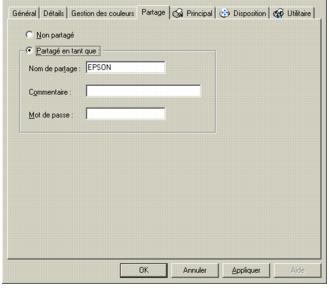
Accès à une imprimante en réseau
Suivez les étapes ci-dessous pour imprimer sur l'imprimante à partir d'autres ordinateurs sur le réseau.
Remarque : L'imprimante doit être configurée comme ressource partagée sur l'ordinateur auquel elle est raccordée avant de pouvoir y avoir accès à partir d'un autre ordinateur. Pour des directives, voyez Configuration d'une imprimante partagée.
- Cliquez sur Démarrer > Paramètres > Imprimantes.
- Double-cliquez sur l'icône Ajout d'imprimante. L'Assistant Ajout d'imprimante s'ouvre.
- Cliquez sur Suivant.
- Sélectionnez Imprimante réseau, puis cliquez sur Suivant.

- Dans l'écran suivant, cliquez sur Parcourir.
- Double-cliquez sur l'icône de l'ordinateur qui est raccordé à l'imprimante. Cliquez ensuite sur l'icône de l'imprimante Epson Stylus C68.

- Cliquez sur OK et suivez les directives qui s'affichent.
Remarque : Les niveaux d'encre ne peuvent être vérifiés depuis un poste de travail ou un client.
Macintosh OS X
Pour partager l'imprimante avec d'autres ordinateurs sur un réseau, suivez les étapes ci-dessous pour configurer l'ordinateur auquel elle est raccordée.
Configuration d'une imprimante partagée
Pour partager l'imprimante avec d'autres ordinateurs Mac OS X sur un réseau, suivez les étapes ci-dessous pour configurer l'ordinateur auquel elle est raccordée.
- Mettez l'imprimante sous tension.
- Sélectionnez Préférences Système sur le dock et cliquez sur l'icône Partage.
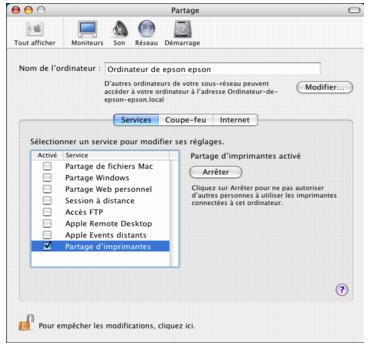
- Cochez la case Partage d'imprimantes et fermez la fenêtre Préférences Système.
Accès à une imprimante en réseau
Pour imprimer sur l'imprimante à partir d'autres ordinateurs Macintosh OS X sur un réseau, suivez les étapes de la présente section.
- Mettez l'imprimante partagée sous tension.
- Lancez l'impression comme d'habitude et sélectionnez l'imprimante dans la liste des imprimantes partagées s'affichant dans les écrans Format d'impression et Imprimer.